Wenn Sie auf Ihrem Mac keine Dateien auf einer externen Festplatte sehen können, machen Sie sich keine Sorgen. Das bedeutet nicht unbedingt, dass Ihre Dateien für immer verloren sind, denn es gibt mehrere Methoden, um das Problem durch verschiedene Schritte zur Fehlerbehebung zu lösen.
Wir gehen näher auf das Problem des Verschwindens von Dateien von externen Festplatten auf Macs ein, ermitteln die Ursachen dafür und zeigen Ihnen einige Schritte, wie Sie Ihre Dateien wiederherstellen und das Problem beheben können.
Inhaltsverzeichnis
Wie können Dateien von einer externen Festplatte auf einem Mac verschwinden?
Wenn Sie eine externe Festplatte an einen Mac anschließen, sollte ein Symbol erscheinen, auf das Sie doppelklicken können, um die Daten Ihrer externen Festplatte zu sehen. Allerdings haben Benutzer häufig das Problem, dass Dateien von externen Mac-Festplatten verschwinden, wofür es verschiedene Gründe geben kann. Nachfolgend finden Sie eine Tabelle mit möglichen Ursachen und Erklärungen, warum das passiert.
| Grund | Erklärung |
| 🗑 Die Dateien wurden versehentlich gelöscht | Jeder hat diesen Fehler schon mindestens einmal gemacht. Das versehentliche Löschen von Daten, die Sie nicht löschen sollten, kommt häufig vor, aber Sie sind in solchen Situationen nicht machtlos. Zahlreiche Tools zur Datenwiederherstellung können Ihnen helfen, versehentlich gelöschte Dateien wiederherzustellen, selbst wenn Sie den Papierkorb auf Ihrem Mac geleert haben. |
| 🧹 Dateien sind aufgrund der Formatierung verschwunden | Das falsche Format einer externen Festplatte kann zu zahlreichen Inkompatibilitätsproblemen führen. In diesem Fall müssen Sie die Festplatte formatieren. Allerdings werden beim Formatieren des Laufwerks auch alle Daten auf dem Gerät gelöscht, was dazu führt, dass Dateien von einer externen Mac-Festplatte verschwinden. Gleichzeitig treten häufig Fehler auf, bei denen die externe Festplatte auf einem bestimmten Computer keine Dateien mehr anzeigt oder Sie auffordert, das Gerät erneut zu formatieren, selbst wenn es monatelang funktioniert hat. |
| ⛔ Das Dateisystem ist beschädigt | Festplatten bestehen aus Sektoren, in die sie Daten schreiben und aus denen sie Dateien ziehen, wenn Sie auf sie zugreifen möchten. Diese können manchmal beschädigt werden, wenn die externe Festplatte älter ist, mehrfach beschrieben wurde oder über einen längeren Zeitraum nicht benutzt wurde. |
| 👁 Dateien sind versteckt | Das Verstecken von Dateien ist für Benutzer, die mit sensiblen oder privaten Daten arbeiten, eine Gewohnheit und manchmal kann dies sogar vom Betriebssystem übernommen werden. Versteckte Dateien bedeuten jedoch nicht, dass die Dateien von der Mac-Festplatte verschwunden sind, und es ist relativ einfach das Problem zu beheben. |
| 🕷 Malware oder Virus | Obwohl nicht viele Viren Macs infizieren, ist eine Infektion immer möglich. Es kann passieren, wenn Sie auf zufällige Internet-Links klicken oder verdächtige E-Mails öffnen. Die Schadsoftware kann auf Ihrem System Schaden anrichten und verschiedene Probleme verursachen, darunter auch solche, die Ihre Dateien von einer externen Festplatte auf einem Mac verschwinden lassen. |
| 🔨 Das Laufwerk ist physisch beschädigt | Da es sich bei Festplatten um mechanische Geräte mit vielen beweglichen Teilen handelt, können sie bei unvorsichtiger Handhabung leicht kaputt gehen. Ihre Probleme könnten also durch eine physische Beschädigung des Laufwerks verursacht werden. Das kann passieren, wenn Sie die externe HDD fallen lassen, mit etwas dagegen schlagen oder sie starken Magneten aussetzen. |
Wenn Sie mehr über die Gründe für das Verschwinden von Dateien auf externen Mac-Festplatten erfahren, können Sie das Problem erkennen und die entsprechende Lösung anwenden.
Wie man von einer externen Festplatte verschwundene Dateien auf einem Mac wiederherstellt
Das Verschwinden von Dateien von Mac-Festplatten bedeutet nicht unbedingt, dass die Dateien für immer verschwunden sind. Im Folgenden haben wir mehrere Methoden zur Wiederherstellung von Dateien, die von einer externen Festplatte auf dem Mac verschwunden sind, untersucht und eine Schritt-für-Schritt-Anleitung für jede Methode bereitgestellt.
Methode 1: Verwenden Sie ein zuverlässiges Datenrettungstool
Das Verschwinden von Dateien kann zwar Panik auslösen, aber in den meisten Situationen besteht kein Grund zur Sorge. Ganz gleich, ob die Dateien versehentlich gelöscht, formatiert, beschädigt oder Malware ausgesetzt wurden, mit Wondershare Recoverit für Mac ist die Behebung des Problems ein Kinderspiel.
Diese Festplattenwiederherstellungssoftware bietet eine unglaublich einfache Lösung zur Wiederherstellung von Dateien, die von der Festplatte des Mac verschwunden sind.
- Stellt Daten von über 2.000 Speichermedien wieder her, darunter HDDs, SSDs, USB-Laufwerke, SD-Karten, etc.
- Ermöglicht die Wiederherstellung von Daten, die durch Formatierung, Beschädigung der Festplatte, Virenbefall und mehr verloren gegangen sind.
- Funktioniert mit allen gängigen Dateisystemen, wie z.B. NTFS, FAT, HFS+, APFS und anderen.

Wir haben dennoch eine ausführliche Anleitung zur Verwendung des Programms beigefügt. Und so geht's:
- Schließen Sie die externe Festplatte an Ihren Mac an und starten Sie Wondershare Recoverit.
- Wählen Sie Festplatten und Speicherorte und klicken Sie auf das externe Gerät.

- Die App beginnt automatisch mit dem Scannen des externen Geräts nach gelöschten oder verlorenen Daten.
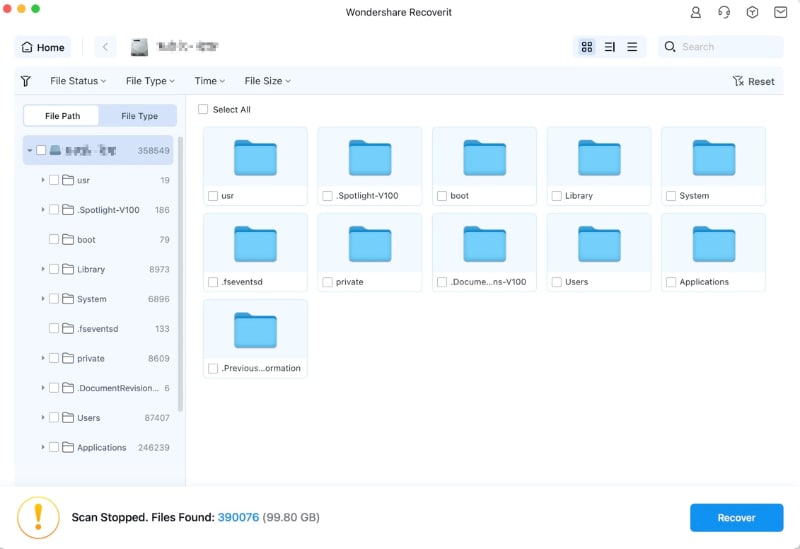
- Wondershare Recoverit bietet Ihnen eine Vorschau der gefundenen Daten und wenn Sie bereit sind, können Sie die wiederhergestellten Dateien speichern, indem Sie auf Wiederherstellen klicken.

Sie können den Scan unterbrechen oder stoppen, sobald die gesuchten Dateien gefunden wurden. Gleichzeitig wird der Scan viel schneller, wenn Sie Filter für Dateitypen und -größen anpassen oder Schlüsselwörter hinzufügen, um nach bestimmten Daten zu suchen.
Methode 2: Dateien aus dem Mac-Papierkorb wiederherstellen
Es besteht die Möglichkeit, dass Sie Daten versehentlich gelöscht und in den Mülleimer geschickt haben. Da der Papierkorb jedoch geleert werden muss, damit die Daten vollständig gelöscht werden können, haben Sie vielleicht Glück, wenn Sie das nicht getan haben.
In diesem Fall brauchen Sie nur den Papierkorb Ihres Macs zu öffnen, die gewünschten Dateien auszuwählen und die versehentlich gelöschten Daten wiederherzustellen, indem Sie mit der rechten Maustaste auf die Dateien klicken und auf Wiederherstellen tippen.
Methode 3: Starten Sie Ihr Gerät neu
Ein einfacher Neustart ist eine überraschend effektive Lösung für verschiedene Softwareprobleme. Ein Neustart Ihres Macs hilft und kann sogar Fehler beheben, die dazu führen, dass Ihre Dateien von der Festplatte des Macs verschwinden. Ein Versuch schadet jedenfalls nicht, also tun Sie Folgendes:
- Speichern Sie Ihre Arbeit und schließen Sie alle aktiven Anwendungen.
- Trennen Sie die problematische externe Festplatte von Ihrem Mac.
- Klicken Sie auf die Apple-Taste in der oberen linken Ecke und tippen Sie auf Neustart.
- Schließen Sie die externe Festplatte nach dem Hochfahren wieder an und überprüfen Sie, ob die Dateien vorhanden sind.
Alternativ können Sie auch die Einschalttaste gedrückt halten, bis der Mac sich ausschaltet, wenn er nicht mehr reagiert.
Methode 4: Verwenden Sie First Aid, um das Laufwerk zu reparieren
Das Mac-Datenträger-Dienstprogramm ist ein äußerst vielseitiges Tool mit zahlreichen Funktionen zur Laufwerksbehebung wie First Aid. Wenn Dateien von einer externen Festplatte auf dem Mac verschwinden, kann dies auf Dateisystemfehler, Beschädigung oder kleinere Festplattenprobleme zurückzuführen sein. First Aid prüft und repariert das Dateisystem der Festplatte, was wiederum Probleme beheben kann, die zum Verschwinden von Dateien führen.
Um First Aid für ein Problem mit verschwundenen Dateien auf einer externen Festplatte auf Ihrem Mac-Computer zu verwenden, gehen Sie wie folgt vor:
- Navigieren Sie zu Anwendungen > Dienstprogramme > Festplatten-Dienstprogramm.
- Klicken Sie auf Ansicht > Alle Geräte anzeigen.

- Klicken Sie auf die externe Festplatte auf der linken Seite und dann oben auf First Aid.
- Klicken Sie auf Ausführen und lassen Sie dem Tool ein paar Sekunden Zeit. Klicken Sie auf Fertig.
Obwohl das First Aid Tool des Festplatten-Dienstprogramms sehr nützlich ist, kann es nur wenig ausrichten. Erwarten Sie also nicht, dass es gelöschte Dateien oder formatierte Laufwerke reparieren kann.
Methode 5: Einblenden Ihrer Daten
Versteckte Dateien sind die am wenigsten problematische Ursache für das Verschwinden von Dateien auf externen Festplatten auf dem Mac. Die Lösung ist denkbar einfach und hier ist sie:
- Navigieren Sie zu Anwendungen > Dienstprogramme > Terminal.
- Geben Sie die folgenden Befehle ein und drücken Sie danach jeweils die Eingabetaste:
defaults write com.apple.finder AppleShowAllFiles YESkillall Finder

Alternativ können Sie auch zu Ihrer externen Festplatte navigieren und Befehl + Umschalt + Punkt drücken.
Methode 6: Einschicken an einen professionellen Festplattenreparaturdienst (bei schweren physischen Beschädigungen)
Auch wenn eine externe Festplatte oft durch ein gut verarbeitetes Gehäuse vor Stürzen geschützt ist, ist eine physische Beschädigung der Festplatte dennoch möglich und häufig der Fall, wenn Sie sie herumwerfen oder regelmäßig fallen lassen.
In diesem Fall sind Softwarelösungen machtlos und Sie müssen die externe Festplatte in einen Store bringen und für einen professionellen Reparaturservice bezahlen, um Ihre wichtigen Daten zu retten.
Fazit
Obwohl sie praktisch sind und eine hervorragende Ergänzung zum internen Speicherplatz Ihres Macs darstellen, sind externe Festplatten dafür bekannt, dass sie Probleme verursachen können. Ein solches Problem ist das Verschwinden von Dateien von einer externen Festplatte auf einem Mac.
Ob durch versehentlich gelöschte Dateien, ein formatiertes Laufwerk, Malware, versteckte Dateien oder beschädigte Daten verursacht, das Problem ist relativ einfach zu lösen. Wir haben verschiedene Schritte zur Fehlerbehebung behandelt und detaillierte Anleitungen für jeden einzelnen Schritt bereitgestellt, wobei Datenwiederherstellungstools wie Wondershare Recoverit die erste Wahl sind.
Stellen Sie gelöschte oder verlorene Dateien von mehr als 2.000 Speichergeräten wie HDDs, SSDs, externen Laufwerken, USB-Laufwerken, Speicherkarten und mehr wieder her. Die Software stellt alle Datentypen sicher wieder her, unabhängig davon, wie sie verloren gegangen sind.
Wenn Sie es jedoch mit einer physisch beschädigten externen Festplatte zu tun haben, können weder Software-Tools noch Schritte zur Fehlerbehebung helfen. Dann müssen Sie die Festplatte zu einem seriösen Festplattenreparaturdienst bringen, um Ihre wichtigen Dateien zu retten.
FAQs
-
Wie findet man fehlende Dateien auf einer externen Festplatte auf einem Mac?
Ob Sie verschwundene externe Mac-Festplattendateien wiederfinden können, hängt von dem Verursacher ab, der sie verschwinden ließ. Wenn die Dateien versteckt sind, müssen Sie sie nur einblenden. Und wenn die Dateien aufgrund von Löschung, Formatierung, Beschädigung oder Viren verschwinden, benötigen Sie ein Tool zur Datenwiederherstellung wie Wondershare Recoverit. Wenn das Gerät jedoch physisch beschädigt ist, müssen Sie es in eine Reparaturwerkstatt bringen. -
Warum verschwinden Dateien plötzlich auf dem Mac?
Verschiedene Elemente können das Verschwinden von Dateien verursachen. Manchmal kann die Kabelverbindung unterbrochen werden, wenn Sie das Laufwerk bewegen - ein anderes Mal kann es an einem physisch beschädigten Gerät liegen. In den meisten Fällen werden diese Probleme jedoch durch menschliche und Softwarefehler wie versteckte oder gelöschte Dateien, formatierte Festplatten, beschädigte Daten und Malware verursacht. -
Wie zeigt man Dateien auf einer externen Festplatte auf einem Mac an?
Eine externe Festplatte sollte zwar automatisch auf dem Desktop des Mac erscheinen, sobald Sie das Laufwerk an den Computer anschließen, aber es besteht die Möglichkeit, dass diese Einstellung deaktiviert ist. Navigieren Sie zu Finder > Einstellungen und stellen Sie sicher, dass Festplatten und Externe Laufwerke auf der Registerkarte Allgemein aktiviert sind. Von da an sollten Sie die externe Festplatte auf dem Desktop sehen. Ein Doppelklick auf die externe Mac-Festplatte öffnet diese und zeigt Ihnen alle Dateien des Laufwerks an.

